Как восстановить настройки Windows по умолчанию и удалить заданные политики
/https://www.ilsoftware.it/app/uploads/2024/03/ripristinare-policy-locali-windows-11-10.jpg)
Хотели ли вы когда-нибудь изменить некоторые Настройки Windows и увидеть сообщение «Некоторыми из этих настроек управляет ваша организация.«? В этом случае настройки неактивны, и сделать какой-либо выбор невозможно.
Предупреждение «Некоторые из этих настроек управляются организацией», которое для многих пользователей имеет несколько зловещий оттенок, появляется не только в корпоративных средах, в которых системный администратор внедрил групповая политика или другие меры управления настройками. Как мы видели в других статьях, фактически через ГПО (Объект групповой политики) Вы можете легко (и массово) изменить настройки клиентов Windows, подключенных к домену Active Directory. Мы также предоставили пример блокировки установки ненужных приложений с помощью GPO.
Сообщение “Некоторыми из этих настроек управляет ваша организация.может произойти, как в Windows 10, так и в Windows 11, когда пользователь использует одну из множества утилит, позволяющих настроить операционную систему адаптируя его к вашим потребностям. Это также может появиться при использовании «специальных» скриптов, таких как наш. партия чтобы ускорить работу Windows 11 и оптимизировать систему или рутина PowerShell полезно для оптимизации и ускорения Windows 10 одним махом.
Программы для Windows, мобильные приложения, игры - ВСЁ БЕСПЛАТНО, в нашем закрытом телеграмм канале - Подписывайтесь:)
Даже отдельные изменения конфигурации реестра Windows могут иметь абсолютно идентичные последствия.
Сбросьте локальные политики Windows и удалите пользовательские настройки.
В другом исследовании мы увидели, как можно проверить, какие пользовательские настройки определены в Windows.
Однако если сообщение «Некоторыми из этих настроек управляет ваша организация.(что имеет большое значение Бойцовский клуб о Матрица…) не дает вам покоя и ограничивает вашу свободу действий за счет сокращения возможностей настройки Windows, знайте, что это возможно восстановить локальные политики предопределено с помощью простого способа.
Для удобства наших читателей мы создали новый пакет файлов который сбрасывает все настройки и возвращает Windows к стандартной конфигурации.
Для продолжения необходимо посетите эту страницущелкаем правой кнопкой мыши в свободной области там же, выбираем Сохранить под именемвыберите папку назначения (например, «Рабочий стол»), затем введите «reset_policy.bat» (включая кавычки) в поле. Имя файла. Файл совместим с обеими системами. Windows 11 чем с установками Windows 10.
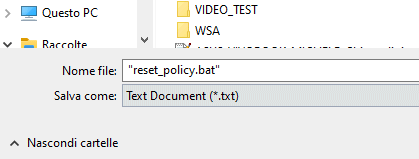
На этом этапе вам необходимо сохранить все открытые документы и закрыть все запущенные приложения. Затем вы можете щелкнуть правой кнопкой мыши файл reset_policy.bat, сохраненный на рабочем столе, и, наконец, выбрать Запустить от имени администратора.
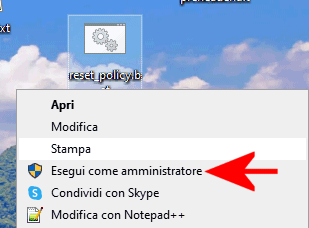
Как групповые политики по умолчанию для восстановления пакетного файла работают в Windows 10 и 11
В качестве первого шага мы просим создать папку %userprofile%\Backup_Settings, в которой затем сохраним настроенные настройки Windows. Никогда не знаешь.
Игнорируйте любые сообщения об ошибках, такие как «Файл/папка не найдена«: Это совершенно нормально, поскольку означает, что вы не используете все пользовательские настройки, которые учитывает пакет.
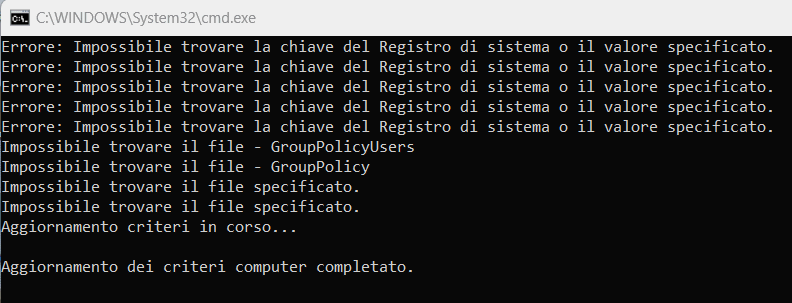
Партия продолжается с удаление настроек (политика), определенная в Windows 10 или Windows 11, а затем сообщите пользователю об автоматическом перезапуске системы.
Сообщение Некоторыми из этих настроек управляет ваша организация. исчезнувший
Windows перезагружается в течение 5 секунд после появления окончательного подтверждения. По этой причине важно убедиться, что у вас есть сохранил все важные документы и закрыл различные запущенные приложения перед запуском командного файла.
В этот момент, возвращаясь к настройкам Windows 10 или Windows 11, появляются сообщения «Некоторыми из этих настроек управляет ваша организация.должно полностью исчезнуть.
Тем не менее, мы рекомендуем это создание резервной копии в комплекте с вашим компьютером с Windows.
Вступительное изображение: Создатель изображений Microsoft Bing.
Программы для Windows, мобильные приложения, игры - ВСЁ БЕСПЛАТНО, в нашем закрытом телеграмм канале - Подписывайтесь:)






